Cara mencadangkan profil browser Brave

Panduan lengkap untuk mencadangkan dan memulihkan profil pengguna di browser Brave dengan langkah-langkah yang jelas dan aman.
Debian 10 hampir siap untuk transisi ke rilis Stabil terbaru dari Debian Linux . Namun, karena ini relatif baru, beberapa aplikasi yang diharapkan pengguna di Debian melalui repositori perangkat lunak belum siap. Salah satu aplikasi terbesar yang belum secara resmi mendukung Debian 10 dengan repositori perangkat lunak khusus adalah Oracle VM VirtualBox. Saat ini, situs web hanya memiliki repo untuk Debian 9 dan rilis yang lebih lama. Jadi, jika Anda mengandalkan VirtualBox dan merupakan pengguna Debian 10, Anda harus mencari cara lain untuk mendapatkan Virtualbox 6 di Debian 10.
Catatan: metode ini melibatkan pengaktifan sumber perangkat lunak pihak ketiga di Debian. Jika Anda lebih suka menggunakan Virtualbox dengan cara lain, klik "Semua Linux" di situs web VirtualBox untuk info lebih lanjut.
Saat menulis posting ini, cara terbaik untuk mendapatkan VirtualBox 6 di Debian 10 adalah dengan repositori perangkat lunak Ubuntu 18.04 LTS. Bukan untuk mengatakan bahwa Oracle tidak akan membuat repo Debian Buster mandiri di masa mendatang, tetapi jika Anda ingin pembaruan rutin, inilah caranya.
Untuk mengaktifkan repo, mulailah dengan membuat cadangan daftar sumber Anda. Cadangan ini akan memastikan bahwa jika terjadi kesalahan, repo Anda aman.
su - cp /etc/apt/sources.list /etc/apt/sources.list.bak
Dengan semuanya dicadangkan, buka file sumber di editor teks Nano.
nano -w /etc/apt/sources.list
Gulir ke bagian bawah file dan temukan ruang terbuka. Kemudian tekan Enter pada keyboard untuk membuat baris baru. Pada baris baru, tambahkan kode di bawah ini. Baris kode ini adalah komentar, yang akan mengingatkan Anda repositori apa yang Anda tambahkan.
# VirtualBox Ubuntu Repo
Tekan Enter untuk kedua kalinya di bawah kode yang baru saja Anda tambahkan dan tempel di baris kode kedua dalam file. Di baris ini, Anda akan menambahkan repositori perangkat lunak yang sebenarnya.
deb [arch=amd64] https://download.virtualbox.org/virtualbox/debian bionic contrib
Dari sini, Anda dapat menyimpan file Sources.list di Nano dengan menekan Ctrl + O pada keyboard. Kemudian, ketika perubahan Anda berhasil disimpan, tutup editor dengan menekan Ctrl + X .
Repositori perangkat lunak VirtualBox yang baru telah diatur di Debian Linux, tetapi belum siap untuk digunakan, karena repo tersebut tidak memiliki kunci GPG yang telah ditandatangani. Tanpa kunci ini, sistem Debian Anda akan menolak untuk me-refresh repo, bahkan menyebutnya sebagai risiko keamanan.
Agar kunci berfungsi, Anda harus mengunduhnya terlebih dahulu dari Oracle. Buka terminal dan pindah ke direktori /tmp dengan CD . Kemudian, ambil file kunci.
cd /tmp wget https://www.virtualbox.org/download/Oracle_vbox_2016.asc
Menggunakan perintah apt-key, muat file oracle_vbox_2016.asc ke sistem Debian 10 Anda.
sudo apt-key tambahkan Oracle_vbox_2016.asc
Dengan kunci repo aktif dan berjalan di Debian 10, lanjutkan ke langkah berikutnya dalam panduan ini.
Sekarang setelah repositori perangkat lunak VirtualBox diatur, dan file kunci dimuat ke dalam sistem, saatnya memperbarui Debian untuk menyelesaikan penyiapan repositori perangkat lunak. Untuk melakukan ini, Anda perlu menjalankan perintah apt-get update .
sudo apt-get update
Dengan asumsi Anda mengatur file kunci pada PC Linux Anda dengan benar, sistem manajemen paket Debian akan membiarkan Anda menyegarkan semuanya, dan repositori perangkat lunak VirtualBox akan bekerja pada Debian 10. Untuk menyelesaikannya, jalankan perintah upgrade untuk menginstal upgrade sistem yang tertunda.
sudo apt-get upgrade -y
Menginstal Oracle VM VirtualBox sangat mudah dilakukan di Debian 10 sekarang setelah repositori perangkat lunak sudah diatur, kuncinya berfungsi, dan semuanya mutakhir. Untuk mendapatkan perangkat lunak, buka terminal dan masukkan perintah di bawah ini.
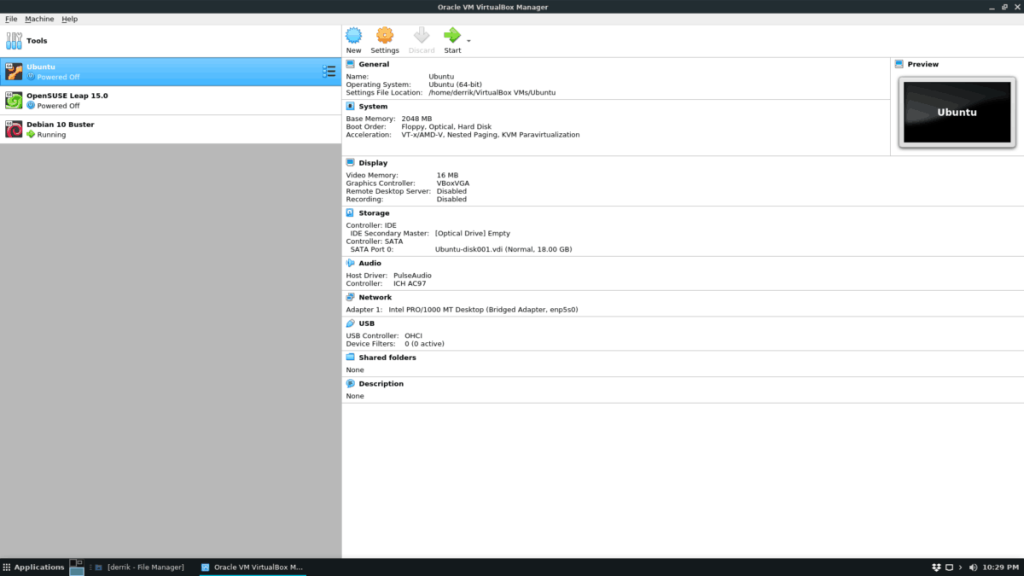
apt-get install virtualbox-6*
Selain memiliki rilis VirtualBox terbaru, Anda juga dapat menginstal versi 5.2 dan 5.1 dengan:
apt-get install virtualbox-5.2*
Atau
apt-get install virtualbox-5.1*
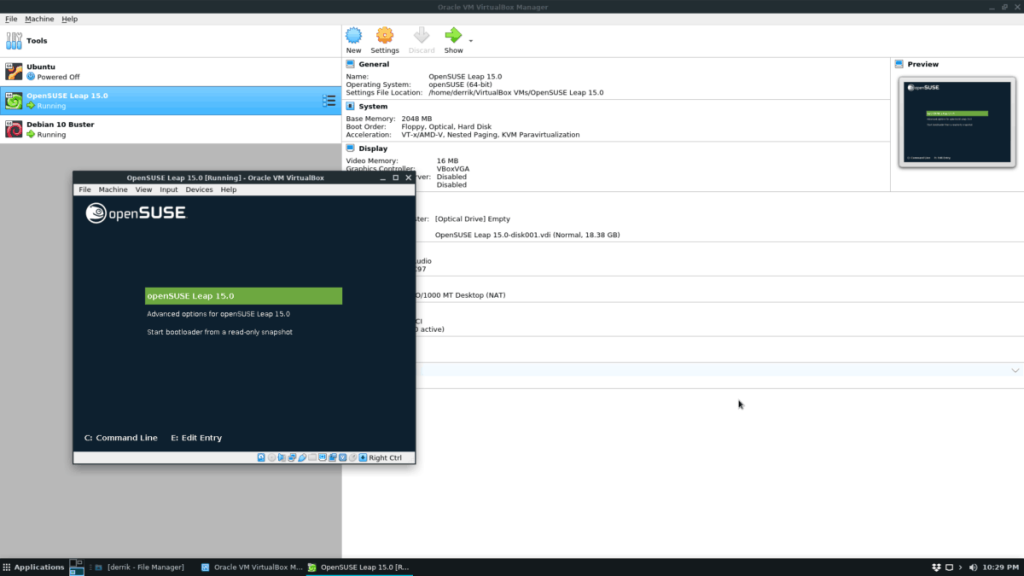
Ketika manajer paket Debian selesai mengunduh dan menginstal paket, VirtualBox akan siap digunakan!
Tidak ingin menggunakan VirtualBox di sistem Debian 10 Anda lagi? Berikut cara cepat menghilangkannya. Pertama, buka jendela terminal dan hapus instalan paket dari sistem.
su -
apt-get remove virtualbox-6* --purge
Atau
apt-get remove virtualbox-5.2* --purge
Atau
apt-get remove virtualbox-5.1* --purge
Selanjutnya, Anda perlu menghapus file Sources.list Anda saat ini dari sistem menggunakan perintah rm .
cd /etc/apt/ rm sources.list
Setelah menyingkirkan file sources, pindahkan file sources.list.bak sehingga sekarang menjadi file sources.list yang baru.
mv sources.list.bak sources.list
Jalankan perintah pembaruan untuk menyegarkan sumber perangkat lunak Debian 10.
pembaruan yang tepat
Hapus semua dependensi VirtualBox yang tetap terpasang (jika ada) menggunakan perintah autoremove .
apt-get autoremove
Panduan lengkap untuk mencadangkan dan memulihkan profil pengguna di browser Brave dengan langkah-langkah yang jelas dan aman.
Pelajari cara menginstal Linux Lite, sistem operasi berbasis Ubuntu yang ringan dengan antarmuka XFCE4.
Jika Anda menggunakan banyak PPA di PC Ubuntu dan baru saja meningkatkan ke Ubuntu 20.04, Anda mungkin memperhatikan bahwa beberapa PPA Anda tidak berfungsi, karena
Baru mengenal Linux dan ingin menambahkan musik Anda ke Rhythmbox tetapi tidak yakin bagaimana melakukannya? Kami dapat membantu! Ikuti panduan ini saat kami membahas cara mengatur
Apakah Anda perlu mengakses PC atau Server Ubuntu jarak jauh dari PC Microsoft Windows Anda? Tidak yakin tentang bagaimana melakukannya? Ikuti bersama dengan panduan ini saat kami tunjukkan kepada Anda
Apakah Anda menggunakan browser web Vivaldi sebagai driver harian Anda di Linux? Apakah Anda mencoba mencari cara untuk mencadangkan pengaturan browser Anda untuk penyimpanan yang aman? Kami
Cara Mengunduh Podcast Dari Terminal Linux Dengan Podfox
Cara Menemukan File Duplikat Dan Membersihkannya Di Linux Dengan FSlint
Apakah Anda membutuhkan klien podcast yang bagus dan elegan untuk desktop Linux Anda? Jika demikian, Anda perlu mencoba CPod. Ini adalah aplikasi kecil yang ramah yang membuat mendengarkan
TuxGuitar adalah alat pembuat musik open-source. Dengan itu, pengguna dapat membuat dan mengedit tabulasi gitar mereka sendiri. Dalam panduan ini, kita akan membahas bagaimana caranya








